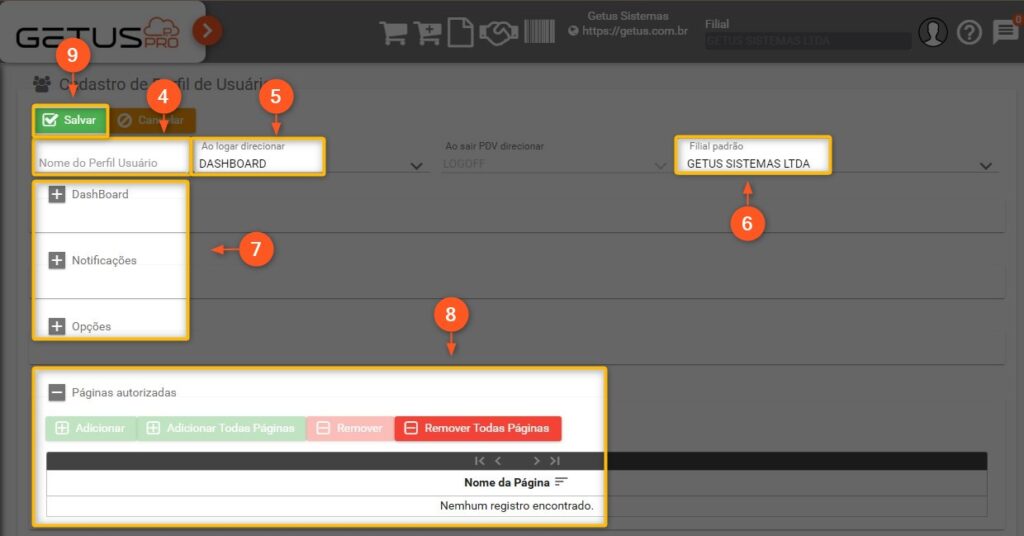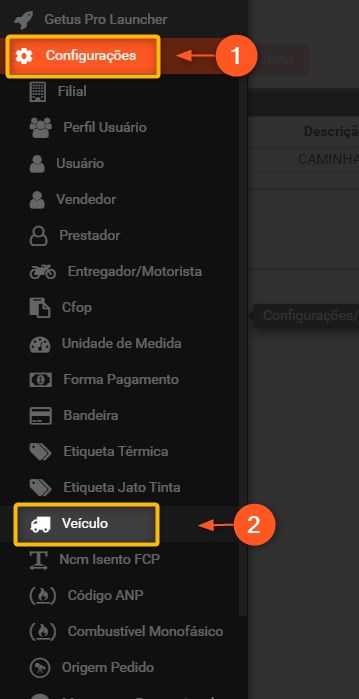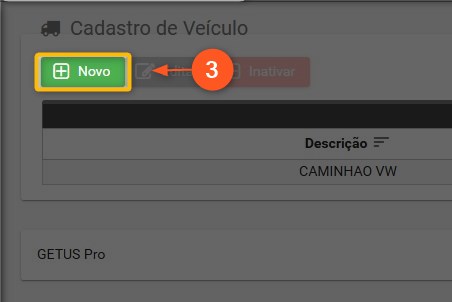[01] – CONFIGURAÇÕES (GetusPRO)
Assista o tutorial em vídeo
Descubra como configurar bandeiras no GETUS Pro, nosso ERP em nuvem. Adicione e gerencie bandeiras de cartões para facilitar o processamento de pagamentos e melhorar a eficiência financeira.
Ou acompanhe o passo-a-passo no artigo abaixo:
CONFIGURANDO BANDEIRAS
1 – Clique em CONFIGURAÇÕES.
2 – Clique em BANDEIRA.
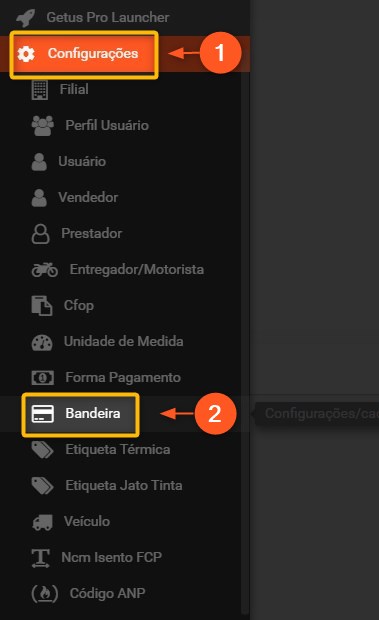
3 – Clique em NOVO.

4 – Insira a DESCRIÇÃO.
5 – Defina o TIPO FISCAL.
6 – Clique em SALVAR.

Assista o tutorial em vídeo
Aprenda a configurar formas de pagamento no GETUS Pro, nosso ERP em nuvem. Defina opções de pagamento para facilitar e otimizar as transações financeiras do seu negócio.
Ou acompanhe o passo-a-passo no artigo abaixo:
CONFIGURANDO FORMAS DE PAGAMENTO
O SISTEMA POSSUI ALGUMAS FORMAS DE PAGAMENTO JÁ CADASTRADAS, CASO PRECISE CADASTRAR UMA NOVA SIGA OS PASSOS ABAIXO.
1 – Clique em CONFIGURAÇÕES.
2 – Clique em FORMA DE PAGAMENTO.
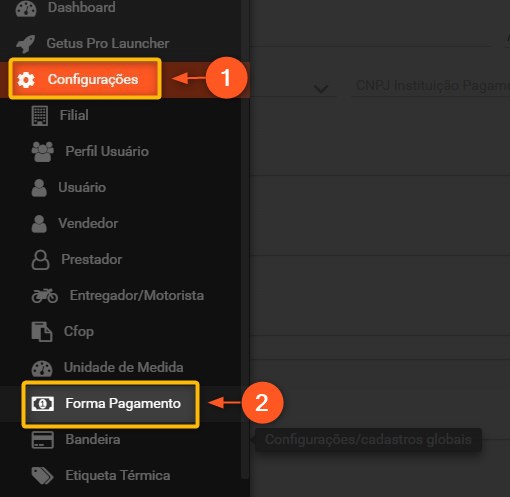
3 – Clique em NOVO ou EDITAR (para editar uma forma de pagamento já existente).

4 – Insira uma DESCRIÇÃO.
5 – Defina um ICONE.
6 – Defina uma tecla de ATALHO (caso queira).
7 – Defina o TIPO FISCAL da forma de pagamento.
8 – Nos menus OPÇÕES, EXIBIÇÃO e CONVÊNIO existem outras opções que devem ser marcadas ou desmarcadas conforme a necessidade de cada cliente, basta verificar cada menu e fazer as configurações para o seu caso em específico.
9 – Clique em SALVAR.

Assista o tutorial em vídeo
Descubra como configurar unidades de medida no GETUS Pro, nosso ERP em nuvem. Ajuste as unidades para garantir precisão na gestão de estoque e processos de vendas.
Ou acompanhe o passo-a-passo no artigo abaixo:
CONFIGURANDO UNIDADES DE MEDIDA
O SISTEMA POSSUI ALGUMAS UNIDADES DE MEDIDAS PREVIAMENTE JÁ CADASTRADAS, CASO PRECISE CADASTRAR UMA NOVA UNIDADE DE MEDIDA BASTA SEGUIR OS PASSOS ABAIXO.
1 – Clique em CONFIGURAÇÕES.
2 – Clique em UNIDADE DE MEDIDA.
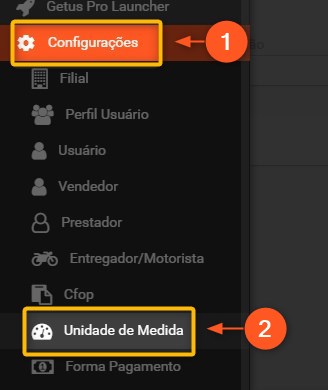
3 – Clique em NOVO.

4 – Defina a SIGLA.
5 – Defina a DESCRIÇÃO.
6 – Defina se a QUANTIDADE da unidade de medida pode ser FRACIONADA ou não na ENTRADA DE NOTA (COMPRA).
7 – Defina se a QUANTIDADE da unidade de medida pode ser FRACIONADA ou não na NOTA DE SAIDA (VENDA).
8 – Defina a quandidade de CASAS DECIMAIS DO PREÇO.
9 – Clique em SALVAR.
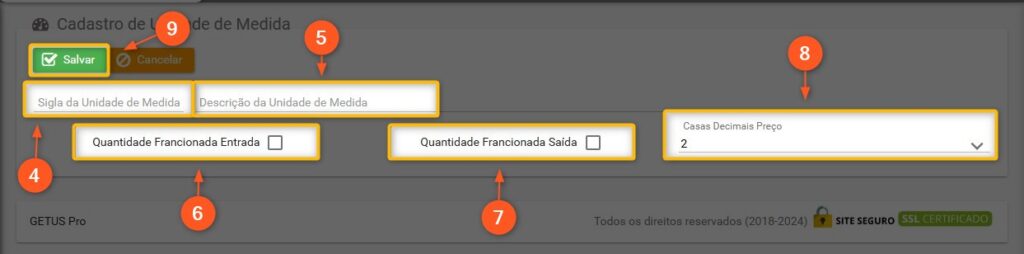
Assista o tutorial em vídeo
Aprenda a configurar um novo CFOP no GETUS Pro, nosso ERP em nuvem. Defina códigos fiscais para otimizar a emissão de notas e a gestão fiscal do seu negócio.
Ou acompanhe o passo-a-passo no artigo abaixo:
CONFIGURANDO UM NOVO CFOP
POR PADRÃO O SISTEMA VEM COM ALGUNS DOS CFOPs MAIS UTILIZADOS JÁ CADASTRADOS, CASO HAJA A NECESSIDADE DE FAZER UM NOVO CADASTRO BASTA SEGUIR OS PASSOS ABAIXO.
1 – Clique em CONFIGURAÇÕES.
2 – Clique em CFOP.

3 – Clique em NOVO.
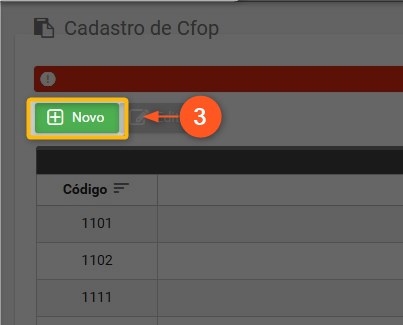
4 – Insira o CÓDIGO (NÚMERO DO CFOP).
5 – Insira a descrição do CFOP (caso não saiba a descrição basta pesquisar no Google, podendo resumir ela para caber no campo de cadastro).
6 – Defina se irá ou não gerar venda (caso esteja marcado, esse CFOP irá gerar saída no relatório de venda).
7 – Clique em SALVAR.

Assista o tutorial em vídeo
Descubra como configurar prestadores ou técnicos no GETUS Pro, nosso ERP em nuvem. Organize e gerencie suas informações para otimizar a prestação de serviços e suporte.
Ou acompanhe o passo-a-passo no artigo abaixo:
CONFIGURANDO PRESTADOR OU TÉCNICO
1 – Clique em CONFIGURAÇÕES.
2 – Clique em PRESTADOR.

3 – Clique em NOVO ou EDITAR (caso já tenha o cadastro criado).

4 – Insira o NOME.
5 – Defina a PORCENTAGEM DE COMISSÃO (caso tenha).
6 – Defina a COMISSÃO FIXA (caso tenha).
7 – Defina se comissiona ou não os descontos.
8 – Clique em SALVAR.

Assista o tutorial em vídeo
Aprenda a cadastrar vendedores no GETUS Pro, nosso ERP em nuvem. Organize e gerencie a equipe de vendas para otimizar o desempenho e acompanhamento das metas.
Ou acompanhe o passo-a-passo no artigo abaixo:
CONFIGURANDO VENDEDORES
1 – Acesse as CONFIGURAÇÕES.
2 – Clique em VENDEDOR.
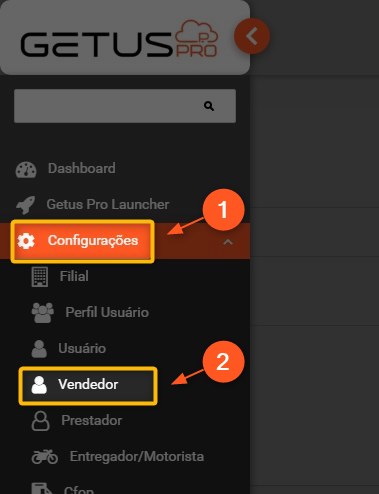
3 – Clique em NOVO ou EDITAR (caso já tenha o cadastro criado).

4 – Insira o NOME.
5 – Insira a PORCENTAGEM DE COMISSÃO (caso tenha).
6 – Clique em SALVAR.

Assista o tutorial em vídeo
Veja como cadastrar usuários no GETUS Pro, nosso ERP em nuvem. Adicione novos colaboradores e gerencie suas informações para um controle eficiente do acesso ao sistema.
Ou acompanhe o passo-a-passo no artigo abaixo:
CONFIGURANDO USUÁRIOS
1 – Acesse as configurações.
2 – Clique em USUÁRIO.
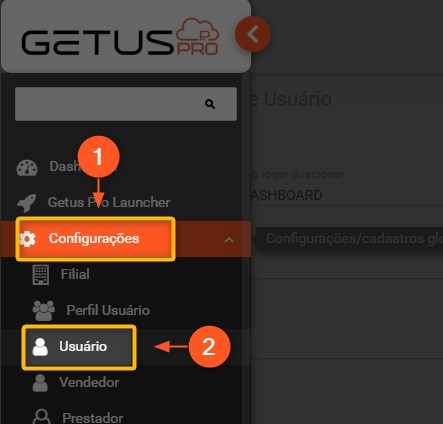
3 – Clique em NOVO ou EDITAR (caso já tenha o usuário criado).

4 – Insira o NOME.
5 – Insira o EMAIL.
6 – Crie a SENHA.
7 – Defina o PERFIL DE USUÁRIO do novo USUÁRIO.
8 – Defina quais filiais ele terá acesso.
9 – Caso já tenha o VENDEDOR desse usuário criado, basta selecioná-lo.
10 – Caso já tenha o PRESTADOR PADRÃO (para ordens de serviço) desse usuário criado, basta selecioná-lo.
11 – Caso queira pode inserir uma foto para o usuário.
12 – Clique em SALVAR.
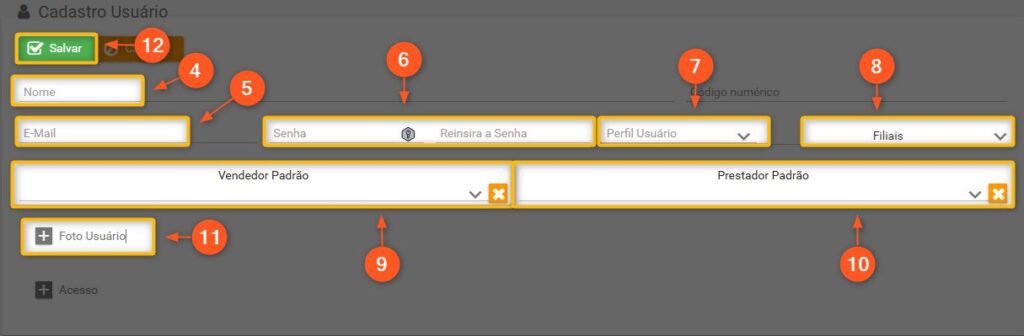
Assista o tutorial em vídeo
Aprenda a configurar perfis de usuário no GETUS Pro, nosso ERP em nuvem. Defina permissões e controle o acesso de cada colaborador, garantindo segurança e eficiência na gestão do sistema.
Ou acompanhe o passo-a-passo no artigo abaixo:
CONFIGURANDO PERFIS DE USUÁRIO
Com a criação desses perfis você poderá ter vários tipos de usuários e definir a permissão que cada um deles terá dentro do seu sistema.
1 – Acesse CONFIGURAÇÕES no menu principal.
2 – Clique em PERFIL DE USUÁRIO.

3 – Clique em NOVO ou EDITAR (caso já tenha o cadastro criado).

4 – Defina o nome desse perfil que está sendo criado.
5 – Por padrão, ao acessar o sistema o usuário será redirecionado ao DASHBOARD, porém você pode alterar e escolher qual tela você gostaria que fosse direcionada ao acessar o sistema.
6 – Caso tenha multilojas, você também consegue definir a filial padrão.
7 – Cada menu abaixo você poderá definir permissões que o usuário terá ou não, basta acessar cada um e definir conforme sua necessidade.
8 – Em PÁGINAS AUTORIZADAS você poderá definir quais páginas do sistema aquele usuário poderá ter acesso ou não.
9 – Após definir as permissões basta clicar em SALVAR.